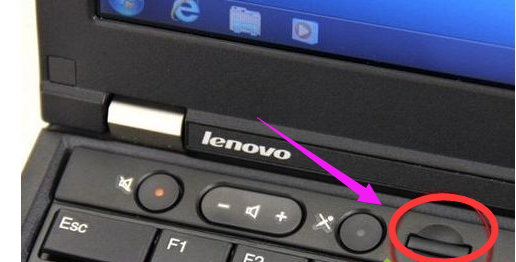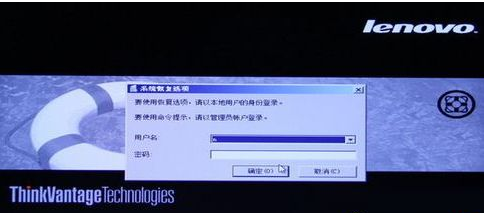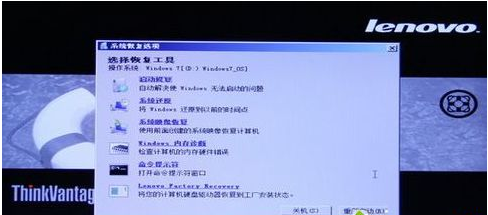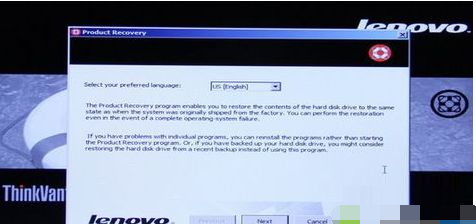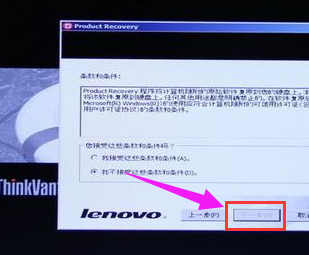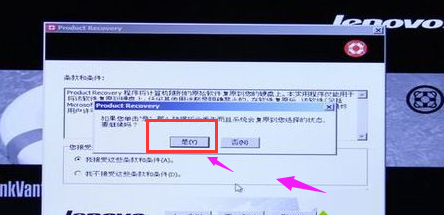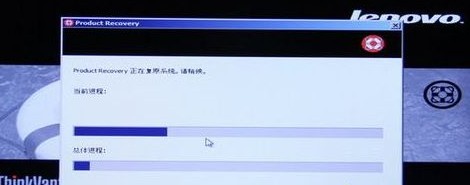联想笔记本怎么一键还原?联想笔记本一键还原操作方法
|
使用过联想笔记本的用户就知道联想笔记本都具有一键还原系统的功能,这个功能为一些不熟悉电脑系统的用户免去了复杂的安装操作。可是还是有很多用户都不清楚具体操作方法,有需要的小伙伴快来看看吧。 联想笔记本怎么一键还原 重启出现Thinkpad标志时,按机身上的系统还原键 联想图-1 进入系统恢复后,先选择键盘种类,点击:下一步 联想笔记本图-2 如果有设置开机密码还需要输入密码 还原系统图-3 一般会选择恢复出厂设置即最后一项 联想笔记本图-4 接着选择恢复语言 还原系统图-5 并选择接收条款声明,点击:下一步 联想笔记本图-6 在弹出的提示中点击:是,即可开始系统恢复 还原系统图-7 等待大概15-40分钟,系统自动进行恢复 联想图-8 完成后会弹出对话框,点击:“是”稍等一会儿重新启动系统 联想图-9 以上就是联想笔记本一键还原的操作流程了。 |